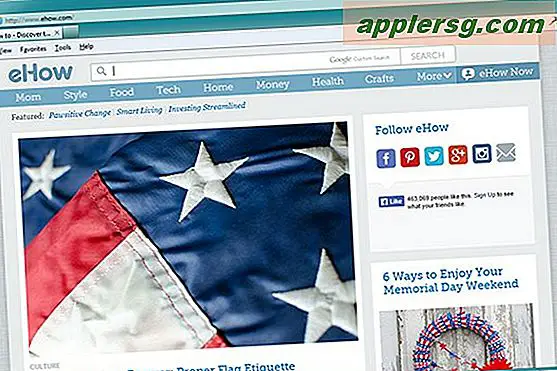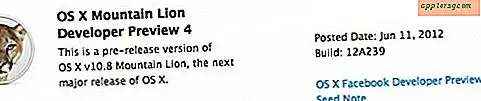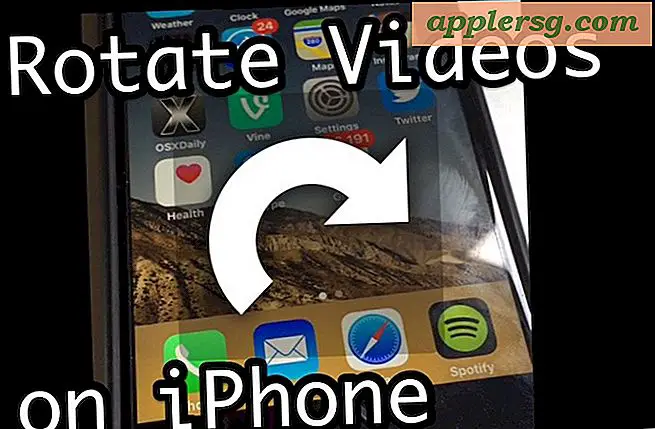एम्बेडिंग और लिंकिंग के बीच अंतर क्या है?
वेब पर, एम्बेडिंग का तात्पर्य मीडिया के मूल स्रोत से वापस लिंक करने के बजाय वेब पेज के भीतर मीडिया के एक टुकड़े को रखना है। चाहे आप सामग्री को लिंक या एम्बेड करें, हालांकि, यह अभी भी मूल साइट से चलती है। प्रकाशन और कार्यालय कार्यक्रम अलग-अलग शब्दों का उपयोग करते हैं: एंबेडेड सामग्री एक डुप्लिकेट कॉपी है जो एक दस्तावेज़ के साथ यात्रा करती है, जबकि लिंक की गई सामग्री वास्तविक समय में दूसरी फ़ाइल से सामग्री को पढ़ती है।
वेब पर लिंक करना
किसी वेबसाइट से लिंक करना किसी साइट की सामग्री साझा करने का सबसे आसान तरीका है। साइट के पते को ईमेल, टेक्स्ट या त्वरित संदेश में कॉपी और पेस्ट करके, आपका प्राप्तकर्ता पेज खोल सकता है। आप सोशल मीडिया के माध्यम से भी लिंक भेज सकते हैं, हालांकि कुछ मामलों में, जैसे कि फेसबुक पर वीडियो के लिंक पोस्ट करते समय, सोशल नेटवर्क लिंक के साथ स्वचालित रूप से एक एम्बेडेड संस्करण उत्पन्न करता है।
वेब पर एम्बेड करना
लिंकिंग के विपरीत, जो एक पाठक को एक अलग वेबसाइट पर ले जाता है, सामग्री एम्बेड करना वर्तमान वेब पेज को छोड़े बिना मीडिया का एक टुकड़ा निभाता है। उदाहरण के लिए, कोई व्यवसाय किसी उत्पाद के YouTube प्रदर्शन को अपनी साइट में एम्बेड कर सकता है, जिससे विज़िटर साइट से बाहर निकले बिना YouTube पर जाने के लिए क्लिप देख सकते हैं। प्रशंसक शेयर बटन के माध्यम से उपलब्ध एम्बेड कोड का उपयोग करके क्लिप को व्यक्तिगत साइटों या ब्लॉग में भी एम्बेड कर सकते हैं।
पृष्ठ लेआउट में छवियों के साथ कार्य करना
वर्ड प्रोसेसर या डेस्कटॉप पब्लिशिंग प्रोग्राम में बड़ी छवियों को एम्बेड करने से दस्तावेज़ का आकार काफी बढ़ जाता है। इसके बजाय किसी छवि से लिंक करने से, दस्तावेज़ छोटा रहता है, लेकिन दस्तावेज़ को दूसरे कंप्यूटर पर भेजते समय आपको छवि फ़ाइलों को अलग से भेजना होता है। Word 2010 या 2013 में छवियों को लिंक करने के लिए, हमेशा की तरह सम्मिलित करें टैब पर "चित्र" पर क्लिक करें, लेकिन फ़ाइल चुनने के बाद "सम्मिलित करें" पर क्लिक करने के बजाय, सम्मिलित करें बटन के आगे ड्रॉप-डाउन मेनू खोलें और "फ़ाइल से लिंक करें" चुनें। " जब आप किसी अन्य प्रोग्राम में मूल चित्र संपादित करते हैं, तो एम्बेडेड छवियों के विपरीत, लिंक की गई छवियां अपडेट होती हैं।
माइक्रोसॉफ्ट ऑफिस सामग्री को लिंक करना
Microsoft Office 2010 और 2013 अनुप्रयोग या तो अन्य Office प्रोग्रामों की सामग्री को एम्बेड या लिंक कर सकते हैं। उदाहरण के लिए, यदि आप Excel में कक्षों की एक श्रेणी की प्रतिलिपि बनाते हैं और उन्हें Word में चिपकाते हैं, तो कक्ष एम्बेडेड हो जाते हैं। बाद में Excel में किए गए परिवर्तन Word दस्तावेज़ को नहीं बदलेंगे। इसके बजाय सेल्स को लिंक करने के लिए, वर्ड में राइट-क्लिक करें और पेस्ट विकल्प अनुभाग से "लिंक एंड कीप सोर्स फ़ॉर्मेटिंग" या "लिंक एंड यूज़ डेस्टिनेशन स्टाइल्स" चुनें। यदि आप स्रोत एक्सेल फ़ाइल को बाद में स्थानांतरित करते हैं, तो आपको वर्ड में लिंक को फिर से बनाना होगा: लिंक किए गए सेल पर राइट-क्लिक करें, "लिंक्ड वर्कशीट ऑब्जेक्ट" चुनें और दस्तावेज़ में सभी लिंक की गई सामग्री की सूची देखने और अपडेट करने के लिए "लिंक्स" चुनें।